苹果手机作为一款拥有强大拍照功能的智能手机,其相机调节功能十分丰富,用户可以通过简单的操作就能获得高质量的照片,在拍摄白色物体时,如何进行对焦是一个关键问题。苹果手机拍照时,用户可以通过点击屏幕上的白色物体来进行对焦,这样能够确保白色物体的清晰度和色彩还原度。在苹果手机相机设置中,用户还可以调节曝光度和白平衡,进一步提高拍摄白色物体的效果。通过合理调节相机参数,用户可以轻松拍摄出清晰、高质量的白色物体照片。
苹果手机相机怎么调节拍白人物
具体步骤:
1.我们先进入iPhone相机,先给被拍摄物体拍摄一张。(这里以香蕉为例看一下前后变化)
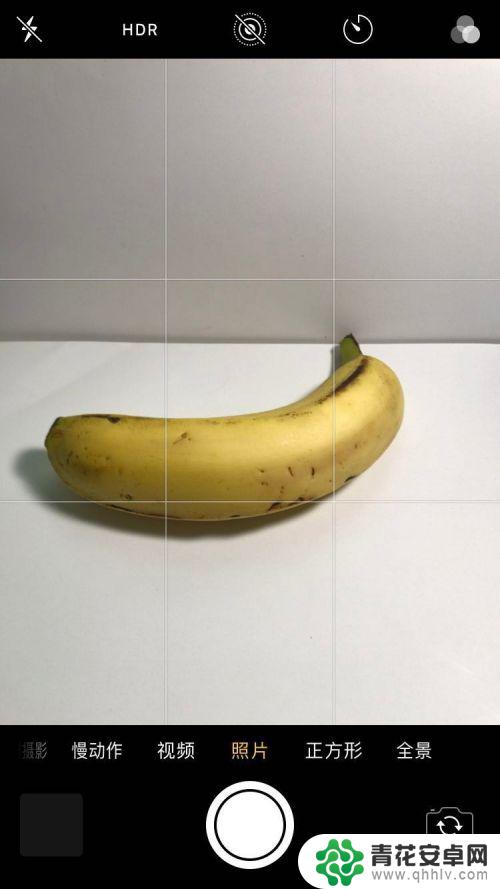

2.然后我们再点击被拍摄物体对焦,这个时候焦点旁边会出现一个小太阳图标。
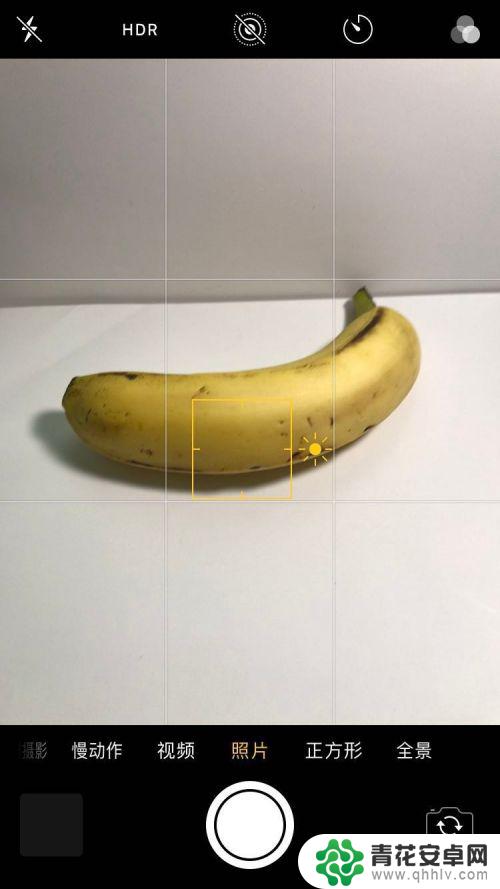
3.我们将这个小太阳向上拉,这个时候画面整体变亮,我们点击拍摄。如图,这个时候拍出的香蕉就会变白很多。同理,如果想拍的黑一些,将小太阳向下拉,拍摄整体都会变黑。

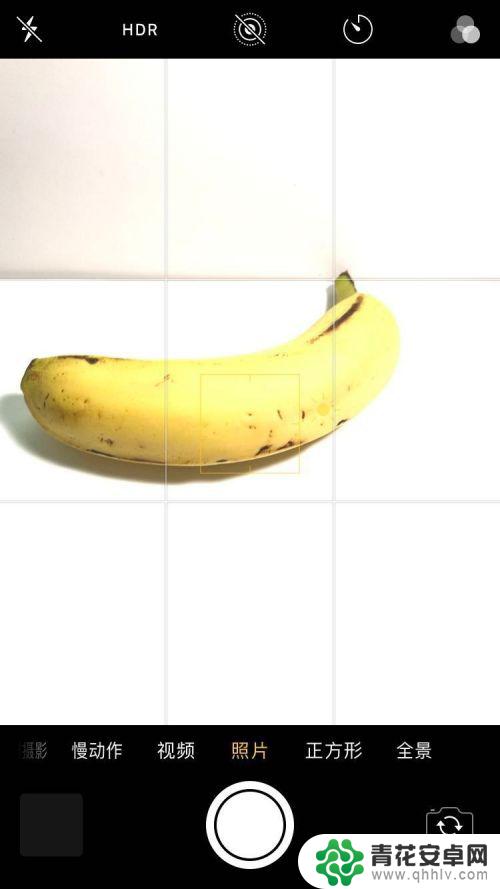
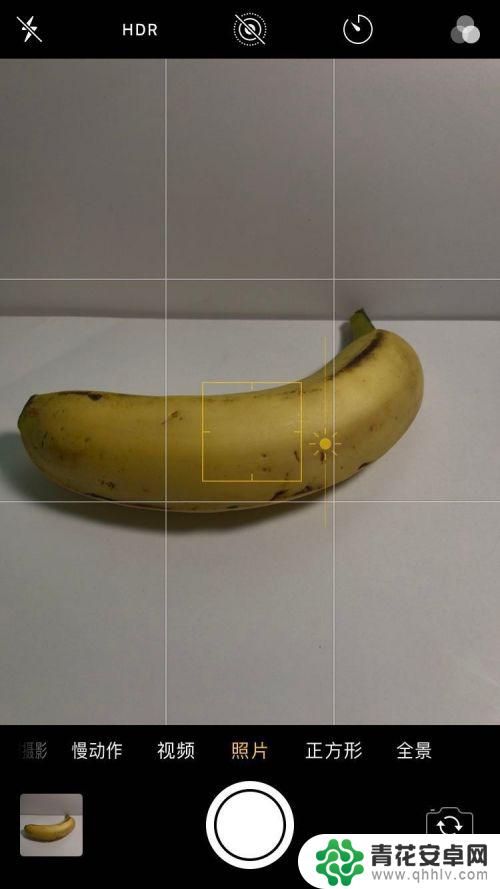
4.我们再对比一下操作前后的照片对比,是不是拍的更白一些了呢。


以上就是苹果手机拍照怎么对焦变白的全部内容,若有不清楚的用户可以根据小编的方法来操作,希望能帮助到大家。










